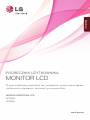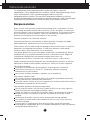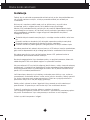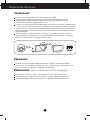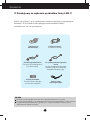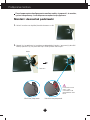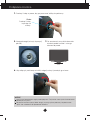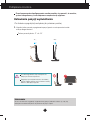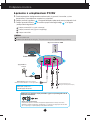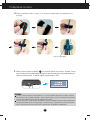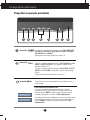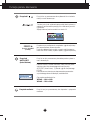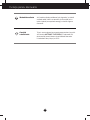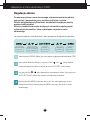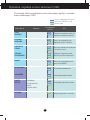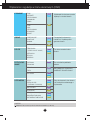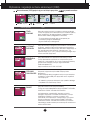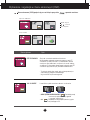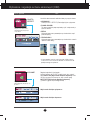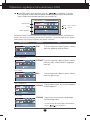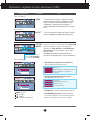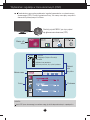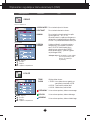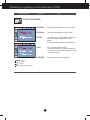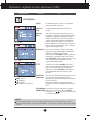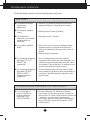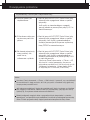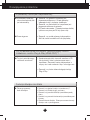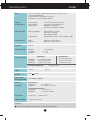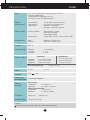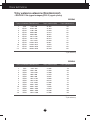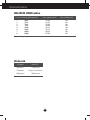LG W2486L-PF Instrukcja obsługi
- Kategoria
- Telewizory
- Typ
- Instrukcja obsługi

www.lg.com
PODRĘCZNIK UŻYTKOWNIKA
MONITOR LCD
MODELE MONITORA LCD
W2286L
W2486L
Proszę dokładnie przeczytać ten podręcznik przed rozpoczęciem
użytkowania urządzenia i zachować go na przyszłość.
POLSKI

1
Wa˝ne Êrodki ostro˝noÊci
To urzàdzenie zosta∏o zaprojektowane i wyprodukowane w sposób
zapewniajàcy Twoje bezpieczeƒstwo osobiste, jednak niepoprawne jego u˝ycie
mo˝e spowodowaç ryzyko pora˝enia pràdem elektrycznym lub
niebezpieczeƒstwo po˝aru. Aby umo˝liwiç poprawne dzia∏anie wszystkich
Êrodków bezpieczeƒstwa wbudowanych do tego monitora, nale˝y przestrzegaç
nast´pujàcych podstawowych zasad instalacji, u˝ytkowania i serwisu.
Bezpieczeƒstwo
Nale˝y u˝ywaç tylko przewodu zasilania dostarczonego wraz z urzàdzeniem. W razie
u˝ycia innego przewodu zasilania nale˝y sprawdziç, czy jest on zgodny ze stosownymi
normami krajowymi, jeÊli nie by∏ dostarczony przez sprzedawc´. JeÊli przewód zasilania
jest w jakikolwiek sposób uszkodzony, nale˝y si´ skontaktowaç z producentem lub
najbli˝szym autoryzowanym punktem napraw w celu wymiany.
Wtyczka urzàdzenia s∏u˝y tak˝e jako wy∏àcznik.
Urzàdzenie powinno byç zainstalowane w pobli˝u gniazdka Êciennego, do którego
b´dzie pod∏àczone, a gniazdko to musi byç ∏atwo dost´pne.
Zasilaj monitor tylko ze êród∏a energii wskazanego w danych technicznych w niniejszym
podr´czniku lub podanego na monitorze. W razie braku pewnoÊci co do rodzaju
zasilania w domu nale˝y porozumieç si´ ze sprzedawcà.
Przecià˝one gniazda sieci pràdu zmiennego i przed∏u˝acze sà niebezpieczne. Równie
niebezpieczne sà wystrz´pione przewody zasilania i uszkodzone wtyczki. Mogà one
spowodowaç niebezpieczeƒstwo pora˝enia pràdem elektrycznym lub
niebezpieczeƒstwo po˝aru. Skontaktuj si´ z technikiem serwisu w celu wymiany.
Dopóki urzàdzenie pozostaje pod∏àczone do Êciennego gniazda zasilania, nie jest ono
od∏àczone od êród∏a zasilania pràdem przemiennym, nawet jeÊli zostanie wy∏àczone.
Nie otwieraj monitora.
Wewnàtrz nie ma elementów przeznaczonych do obs∏ugi przez u˝ytkownika.
Nawet kiedy wy∏àcznik jest w stanie OFF (Wy∏àczony), wewnàtrz wyst´pujà
niebezpieczne wysokie napi´cia.
JeÊli monitor nie dzia∏a prawid∏owo, skontaktuj si´ ze sprzedawcà.
Aby uniknàç obra˝eƒ cia∏a:
Nie ustawiaj monitora na pochylonej pó∏ce, jeÊli nie b´dzie prawid∏owo umocowany.
U˝ywaj tylko podstawy zalecanej przez producenta.
Nie wolno uderzaç w ekran ani rzucaç w jego kierunku ˝adnych przedmiotów. Mo˝e to
spowodowaç uszkodzenie cia∏a lub produktu.
Aby zapobiec po˝arowi lub innemu zagro˝eniu:
Zawsze wy∏àczaj monitor, jeÊli opuszczasz pokój na d∏u˝ej ni˝ na chwil´. Nigdy nie
pozostawiaj monitora w∏àczonego wychodzàc z domu.
Zadbaj, aby dzieci nie wrzuca∏y ani nie wk∏ada∏y ˝adnych przedmiotów do otworów
obudowy monitora. Na niektórych cz´Êciach wewn´trznych wyst´pujà wysokie
napi´cia.
Nie dodawaj akcesoriów, które nie zosta∏y przeznaczone do tego monitora.
Gdy monitor jest pozostawiony bez nadzoru przez d∏u˝szy czas, wyjmij wtyczk´ z
gniazdka Êciennego.
W czasie burzy z wy∏adowaniami atmosferycznymi nigdy nie dotykaj przewodu
zasilajàcego ani sygna∏owego, gdy˝ jest to bardzo niebezpieczne i mo˝e spowodowaç
pora˝enie pràdem elektrycznym.

2
Wa˝ne Êrodki ostro˝noÊci
Instalacja
Zadbaj, aby nic nie le˝a∏o na przewodzie zasilania ani nic po nim nie przeje˝d˝a∏o oraz
nie ustawiaj monitora w miejscu, w którym przewód zasilania jest nara˝ony na
uszkodzenie.
Nie korzystaj z monitora w pobli˝u wody, czyli np. blisko wanny, umywalki, zlewu
kuchennego, pralki, w wilgotnej piwnicy lub w pobli˝u basenu p∏ywackiego.
Monitory majà w obudowie otwory wentylacyjne, aby umo˝liwiç odprowadzanie ciep∏a
wytwarzanego w czasie pracy. JeÊli te otwory zostanà zas∏oni´te, gromadzàce si´ ciep∏o
mo˝e spowodowaç uszkodzenie i w jego nast´pstwie niebezpieczeƒstwo po˝aru.
Dlatego NIE WOLNO:
Zas∏aniaç dolnych otworów wentylacyjnych, ustawiajàc monitor na ∏ó˝ku, sofie, kocu
itp.
Ustawiaç monitora w obudowie, jeÊli nie b´dzie zapewniona nale˝yta wentylacja.
Zas∏aniaç otworów wentylacyjnych tkaninà lub innym materia∏em.
Ustawiaç monitora w pobli˝u grzejnika, nad grzejnikiem lub innym êród∏em ciep∏a.
Nie wolno przecieraç ani uderzaç aktywnej matrycy LCD ˝adnym twardym przedmiotem,
gdy˝ mo˝e to doprowadziç do jej trwa∏ego porysowania, zmatowienia lub zniszczenia
Nie wolno przez d∏u˝szy czas naciskaç palcem ekranu LCD, poniewa˝ mo˝e to
spowodowaç powstawanie obrazów wtórnych.
Na ekranie mogà pojawiaç si´ uszkodzone punkty, na przyk∏ad czerwone, zielone lub
niebieskie plamki. Nie ma to jednak wp∏ywu na sprawnoÊç monitora
Aby na monitorze LCD uzyskaç jak najlepszà jakoÊç obrazu, nale˝y stosowaç zalecanà
rozdzielczoÊç. Ustawienie innej rozdzielczoÊci mo˝e spowodowaç przeskalowanie lub
inne przetworzenie obrazu wyÊwietlanego na ekranie. Jest to jednak naturalna cecha
panelu LCD o ustalonej rozdzielczoÊci.
JeÊli nieruchomy obraz jest wyÊwietlany na ekranie przez d∏u˝szy czas, mo˝e on
spowodowaç uszkodzenie ekranu i mo˝e zostaç na nim utrwalony. Nale˝y upewniç
si´, ˝e jest w∏àczona opcja wygaszacza ekranu. Efekt ten wyst´puje równie˝ w
produktach innych firm i nie jest obj´ty gwarancjà.
Nale˝y unikaç uderzeƒ w ekran i jego boki lub rysowania po nich metalowymi
przedmiotami. W przeciwnym razie mo˝e dojÊç do uszkodzenia ekranu.
Przenosiç urzàdzenie, trzymajàc oburàcz, panelem do przodu.
JeÊli urzàdzenie upadnie, mo˝e ulec zniszczeniu i spowodowaç pora˝enie pràdem
lub po˝ar. Skontaktowaç si´ z autoryzowanym serwisem w celu naprawy.
Unikaç wysokich temperatur i wilgoci.

Wa˝ne Êrodki ostro˝noÊci
3
Czyszczenie
Przed czyszczeniem ekranu LCD nale˝y od∏àczyç zasilanie
Stosowaç lekko wilgotnà (nie mokrà) Êciereczk´. Nie wolno u˝ywaç aerozoli
bezpoÊrednio na ekran monitora, poniewa˝ nadmiar rozpylanej cieczy mo˝e
spowodowaç pora˝enie pràdem elektrycznym.
Podczas czyszczenia produktu od∏àczyç przewód zasilania i przecieraç delikatnie mi´k
kà szmatkà, aby uniknàç zarysowaƒ. Nie wolno czyÊciç urzàdzenia mokrà szmatkà ani
rozpylaç wody lub innych cieczy bezpoÊrednio na urzàdzenie. Mo˝e to spowodowaç
pora˝enie pràdem elektrycznym. Nie u˝ywaç chemikaliów, takich jak benzen, rozcieƒc
zalnik lub alkohol.
Spryskaç mi´kkà szmatk´ wodà od 2 do 4 razy, a nast´pnie wyczyÊciç szmatkà
przednià obudow´, przecierajàc tylko w jednym kierunku. W przypadku u˝ycia zbyt
mokrej szmatki na produkcie mogà pozostaç Êlady.
Pakowanie
Nie nale˝y wyrzucaç oryginalnego opakowania i pude∏ka. Stanowià one idealny
pojemnik do transportowania urzàdzenia. Kiedy urzàdzenie jest przewo˝one w inne
miejsce, nale˝y je zapakowaç w oryginalne opakowanie.
Z∏omowanie
(Tylko w monitorach LCD z lampà Hg)
Lampa fluoroscencyjna u˝yta w tym produkcie zawiera niewielkà iloÊç rt´ci.
Urzàdzenia tego nie nale˝y wyrzucaç wraz ze zwyk∏ymi odpadami domowymi.
Z∏omowanie tego produktu musi odbywaç si´ zgodnie z lokalnymi przepisami.

4
Akcesoria
Podr´cznik u˝y
tkownika/Karty
Przewód zasilajàcy
(w zale˝noÊci od kraju)
15-stykowy przewód sygna∏owy
D-Sub
(W celu skonfigurowania przewód
sygna∏owy móg∏ zostaç do∏àczony
do produktu przed wysy∏kà).
Przewód sygna∏owy DVI-D
(Ta funkcja nie jest dost´pna we
wszystkich krajach).
UWAGA
Akcesoria mogà wyglàdaç nieco inaczej ni˝ elementy pokazane na rysunku.
Dla zachowania zgodnoÊci ze standardami okreÊlonymi dla tego produktu, nale˝y stosowa
ç jedynie ekranowane przewody sygna∏owe (15-stykowy przewód D-Sub czy DVI-D)
wyposa˝one w rdzenie ferrytowe.
Uchwyt przewodów
(Ta funkcja nie jest dost´pna
we wszystkich modelach).
Zasilacz pràdu
zmiennego/sta∏ego
!!! Dzi´kujemy za wybranie produktów firmy LGE !!!
Nale˝y si´ upewniç, ˝e w opakowaniu monitora znajdujà si´ nast´pujàce
elementy. W przypadku braku jakiegokolwiek elementu nale˝y
skontaktowaç si´ ze sprzedawcà.

55
Pod∏àczanie monitora
Przed rozpocz´ciem konfigurowania monitora nale˝y si´ upewniç, ˝e monitor,
system komputerowy i inne do∏àczone urzàdzenia sà wy∏àczone.
Monta˝ i demonta˝ podstawki
1.
UmieÊç monitor na mi´kkiej tkaninie ekranem w dó∏.
2.
Upewnij si´, ˝e podstawa jest zwrócona w odpowiednim kierunku, i przymocuj jà do nó˝ki.
Nale˝y upewniç si´, ˝e podstawka jest maksymalnie dociÊni´ta.
Podstawa
Nó˝ka
Podstawka mo˝e
upaÊç i ulec
uszkodzeniu lub
spowodowaç obra
˝enia.
W∏aÊciwe po∏àczenie
Niew∏aÊciwe po∏àczenie

66
Pod∏àczanie monitora
WA˚NE
Na tej ilustracji przedstawiono ogólny model po∏àczenia. Twój monitor mo˝e si´ ró˝niç od elementów
pokazanych na rysunku.
Nie przenoÊ monitora w pozycji do∏em do góry, trzymajàc tylko za podstaw´. Urzàdzenie mo˝e
upaÊç i ulec uszkodzeniu lub spowodowaç obra˝enia.
3.
Przekr´ç Êrub´ w prawo, aby przymocowaç nó˝k´ do podstawy.
Âruba
Przekr´ç Êrub´,
trzymajàc za
uchwyt.
4.
Nast´pnie zegnij uchwyt do pozycji
p∏askiej.
5.
Po zmontowaniu wszystkich elementów
ostro˝nie podnieÊ monitor i ustaw go
ekranem do przodu.
6.
Aby od∏àczyç podstaw´ od nó˝ki, odegnij uchwyt i przekr´ç go w lewo.

77
Pod∏àczanie monitora
Przed rozpocz´ciem konfigurowania monitora nale˝y si´ upewniç, ˝e monitor,
system komputerowy i inne do∏àczone urzàdzenia sà wy∏àczon.
Ustawianie pozycji wyÊwietlacza
-Po z∏o˝eniu wyreguluj kàt nachylenia, jak pokazano poni˝ej.
1. Wypróbuj ró˝ne sposoby wyregulowania pozycji panelu w celu zapewnienia sobie
maksymalnego komfortu.
Zakres przechylenia: -2
°
do 15
°
ERGONOMIA
W celu zachowania wygodnej i ergonomicznej pozycji widzenia zaleca si´, aby kàt
odchylenia monitora od pionu nie przekracza∏ pi´ciu stopni.
15
-2
W trakcie regulowania kàta nachylenia nie
dotykaj ani nie naciskaj ekranu.
Regulujàc kàt nachylenia ekranu, nie wk∏adaj
palców mi´dzy g∏ównà cz´Êç monitora i nó˝k´.
Mo˝esz sobie przyciàç palce.

8
Pod∏àczanie monitora
¸àczenie z urzàdzeniem PC/AV
A
B
Pod∏àcz przewód DVI-D (sygna∏u cyfrowego)
Pod∏àcz przewód D-Sub (sygna∏u analogowego)
Pod∏àcz kabel HDMI
UWAGA
Uproszczony widok z ty∏u.
Ten widok z ty∏u reprezentuje model ogólny; Twój monitor mo˝e si´ ró˝niç od przedstawionego na ilustracji.
1. Przed rozpocz´ciem konfigurowania monitora nale˝y si´ upewniç, ˝e monitor, system
komputerowy i inne do∏àczone urzàdzenia sà wy∏àczone.
2. Pod∏àcz przewód sygna∏owy . Nast´pnie zabezpiecz po∏àczenie przez przykr´cenie Êrub.
3. Pod∏àcz przewód zasilania do zasilacza pràdu zmiennego/sta∏ego , a nast´pnie
pod∏àcz kabel do gniazdka.
1
2
Z∏àcze do komputerów Mac
W przypadku u˝ywania monitora z komputerem Apple Macintosh nale˝y zastosowaç
dodatkowy adapter umo˝liwiajàcy pod∏àczenie 15-stykowego (3 rz´dy) z∏àcza D-sub VGA
do 15-stykowego, 2-rz´dowego z∏àcza komputera Macintosh.
Pod∏àczanie za pomocà z∏àcza przewodu sygna∏u wejÊciowego D-Sub do
komputera Macintosh:
C
PC
PC
A
B
C
Typ gniazda Êc
iennego
Zale˝ne od modelu..
DVI-D (Ta funkcja nie jest
dost´pna we wszystkich krajach.)
S∏uchawki
WyjÊcie s∏uchawkowe HDMI
Sprz´t AV (przystawka Set-Top Box,
odtwarzacz DVD lub wideo, konsola gier wideo)
* HDMI jest interfejsem zoptymalizowanym
pod kàtem sprz´tu AV.
* Nie obs∏uguje komputera
3

9
Pod∏àczanie monitora
UWAGA
„Funkcja automatycznego ustawiania obrazu”? Ta funkcja zapewnia optymalne ustawienia monitora.
Gdy u˝ytkownik po raz pierwszy pod∏àczy monitor do komputera, funkcja ta automatycznie dostosuje
ustawienia wyÊwietlacza optymalnie do sygna∏ów wejÊciowych.
Funkcja „AUTO/SET” (Auto/Ustaw)? Gdy podczas u˝ywania urzàdzenia lub po zmianie rozdzielczoÊci
wystàpià takie problemy jak rozmazany ekran, rozmazane litery, migotanie ekranu lub przekrzywienia
ekranu, naciÊnij przycisk funkcji „AUTO/SET” (Auto/Ustaw), aby poprawiç rozdzielczoÊç.
5. NaciÊnij przycisk power (zasilanie) ( ) na przednim panelu, aby w∏àczyç zasilanie. Po w∏à
czeniu monitora funkcja Self Image Setting Function (automatyczne ustawianie obrazu) jest
w∏àczana automatycznie. (Tylko dla sygna∏u wejÊciowego D-SUB)
4.
Zbierz przewody razem i umieÊç je w uchwycie przewodów, jak pokazano na
ilustracji.
Uchwyt przewodów

10
Funkcje panelu sterowania
Przyciski na panelu przednim
Przycisk MENU
Przycisk ten s∏u˝y do wchodzenia lub wychodzenia z menu
ekranowego.
OSD zablokowane/odblokowane
Funkcja ta umo˝liwia blokowanie bie˝àcych ustawieƒ
sterowania, tak aby nie mog∏y byç zmienione nieumyÊlnie.
NaciÊnij przycisk MENU i przytrzymaj przez kilka sekund.
Powinien si´ pojawiç komunikat "OSD zablokowane".
W ka˝dej chwili mo˝esz odblokowaç przyciski sterujàce menu
ekranowego, naciskajàc i przytrzymujàc przez kilka sekund
przycisk MENU. Powinien si´ pojawiç komunikat "OSD
odblokowane”.
Przycisk umo˝liwia przejÊcie do menu EZ ZOOMING, 4:3 IN
WIDE lub PHOTO EFFECT w przypadku sygna∏u wejÊc
iowego D-SUB/DVI-D.
Przycisk umo˝liwia przejÊcie do menu 4:3 IN WIDE, PHOTO
EFFECT lub VOLUME w przypadku sygna∏u wejÊciowego
HDMI.
Wi´cej informacji mo˝na znaleêç na stronie 17.
Przycisk
Przycisk ten umo˝liwia przejÊcie do menu TRYB
KINOWY
,
AUTOMAT. ROZJAÂN., KONTROLA CZASU, CZUJNIK
ODLEG¸OÂCI lub SMART.
Wi´cej informacji mo˝na znaleêç na stronie 16.
Przycisk
1 2 3 5 74 86

11
Funkcje panelu sterowania
Przycisk ten jest przeznaczony do w∏àczania i wy∏àczania
monitora.
Przycisk zasilania
Przycisk ten jest przeznaczony do dokonywania wyboru w
menu ekranowym.
Przycisk
AUTO/SET
(Auto/Ustaw)
Podczas zmiany ustawieƒ monitora, nale˝y zawsze przed
wejÊciem do menu ekranowego nacisnàç przycisk
AUTO/SET (Auto/Ustaw). (Tylko dla sygna∏u wejÊciowego
D-SUB)
Pozwala to na automatyczne dopasowanie parametrów
wyÊwietlanego obraz do bie˝àcej rozdzielczoÊci.
Optymalne rozdzielczoÊci to
W2286L : 1680 x 1050
W2486L : 1920 x 1080
Przyciski
Przyciski te sà przeznaczone do wybierania lub ustawiania
funkcji w menu ekranowym.
Ta funkcja s∏u˝y do wybierania optymalnej jakoÊci obrazu w
zale˝noÊci od warunków panujàcych w otoczeniu (jasnoÊç,
typ obrazu).
Wi´cej informacji mo˝na znaleêç na stronie 19.
Po pierwszym pod∏àczeniu urzàdzenia sygna∏ wejÊciowy
jest rozpoznawany automatycznie.
Podczas dokonywania zmiany sygna∏u wejÊciowego w
menu WEJÂCIE nale˝y wybraç ˝àdany sygna∏ wejÊciowy.
(Przycisk SOURCE
(èród∏o))

12
Funkcje panelu sterowania
JeÊli monitor dzia∏a prawid∏owo (tryb w∏àczenia), wskaênik
zasilania nadal Êwieci na czerwono. JeÊli monitor jest w
trybie uÊpienia (oszcz´dzanie energii), wskaênik miga na
czerwono.
Wskaênik zasilania
To jest sensor do pomiaru zewn´trznego poziomu jasnoÊci.
JeÊli funkcja AUTOMAT. ROZJAÂN. jest w∏àczona W¸,
dostosowuje jasnoÊç obrazu do oÊwietlenia otoczenia.
Ustawieniem domyÊlnym jest WY¸.
Czujnik
oÊwietlenia

13
Ustawianie w menu ekranowym (OSD)
Regulacja ekranu
Za pomocà systemu menu ekranowego ustawianie rozmiarów obrazu,
jego pozycji i parametrów pracy monitora jest ∏atwe i szybkie.
W celu zaznajomienia u˝ytkownika z elementami sterujàcymi poni˝ej
podano krótki przyk∏ad.
Niniejszy rozdzia∏ zwiera opis dost´pnych elementów regulacyjnych i
wybieranych parametrów, które sà dost´pne za pomocà menu
ekranowego.
Aby wykonaç regulacje w menu ekranowym, nale˝y post´powaç wed∏ug poni˝szej procedury:
NaciÊnij przycisk MENU (Menu), po czym pojawi si´ g∏ówne menu ekranowe (OSD)
Aby wybraç element sterujàcy, u˝yj
przycisku lub
Kiedy ˝àdana
ikona zostanie podÊwietlona, naciÊnij przycisk AUTO/SET (Auto/Ustaw).
U˝yj przycisków / aby odpowiednio wyregulowaç obraz. U˝yj przycisku
AUTO/SET (Auto/Ustaw), aby wybraç inne elementy podmenu.
NaciÊnij przycisk MENU jeden raz, aby wróciç do menu g∏ównego w celu
wyboru innej funkcji. NaciÊnij przycisk MENU dwa razy, aby wyjÊç z menu
ekranowego.
WyÊwietl menu
ekranowe.
Wybierz menu, kt
órego ustawienie
chcesz zmieniç.
Wybierz
ikon´ menu.
Wyreguluj
ustawienie.
Zamknij
ekran menu.
1
2
3
4

14
Wybieranie i regulacja w menu ekranowym (OSD)
W poni˝szej tabeli przedstawiono menu sterowania, regulacji i ustawieƒ
menu ekranowego (OSD).
TRYB
KINOWY
S∏u˝y do ustawiania ostroÊci na
wybranym ruchomym obrazie
AUTOMAT.
ROZJAÂN.
S∏u˝y do automatycznej
regulacji jasnoÊci obrazu
KONTROLA
CZASU
S∏u˝y do powiadamiania u˝ytkownika
o okreÊlonym czasie
CZUJNIK
ODLEG¸OÂCI
W∏àczanie i wy∏àczanie czujnika
diod LED przycisków dotykowych
SMART
S∏u˝y do ustawiania menu
przycisku SMART
EZ ZOONIMG
Ustawianie rozdzielczoÊci
4:3 IN WIDE
Ustawianie rozmiaru obrazu
NORMALNY
PLAMA GAUSSA
SEPIA
CZARNO-BIA
¸Y
PHOTO
EFFECT
Ustawianie trybu barwy obrazu
VOLUME
Regulacja g∏oÊnoÊci s∏uchawek
HDMI
Menu g∏ówne Podmenu Opis
Obs∏ugiwane
wejÊcie
: WejÊcie D-SUB(Sygna∏ analogowy)
: WejÊcie DVI-D(Sygna∏ cyfrowy)
: WejÊcie HDMI
DSUB
HDMI
DVI-D
DSUB
DVI-D
DSUB
HDMI
DVI-D
DSUB
HDMI
DVI-D
DSUB
HDMI
DVI-D
DSUB
HDMI
DVI-D
DSUB
DVI-D
DSUB
HDMI
DVI-D
DSUB
HDMI
DVI-D

15
Wybieranie i regulacja w menu ekranowym (OSD)
UWAGA
KolejnoÊç ikon mo˝e si´ ró˝niç zale˝nie od modelu (14 do 24).
J¢ZYK
POZYCJA OSD
(POZIOMA / PIONOWA)
BALANS BIELI
OVERSCAN
RTC
(Tylko W2286L)
WSKAèNIK ZASILANIA
USTAWIENIA FABRYCZNE
Aby dostosowaç stan ekranu
do Êrodowiska roboczego u
˝ytkownika
USTAWIENIA
POZIOMA
PIONOWA
ZEGAR
FAZA
OSTROÂå
Aby polepszyç wyrazistoÊç,
stabilnoÊç i ostroÊç ekranu
POZYCJONO
WANIE
Do ustawiania po∏o˝enia
ekranu
TEMP.BARW
(sRGB / 6500K / 9300K)
CZERWONY
ZIELONY
NIEBIESKI
KOLOR
Do dostosowania koloru
ekranu
JASKRAWOÂå
KONTRAST
GAMMA
POZIOM CZERNI
OBRAZ
Do regulacji jaskrawoÊci,
kontrastu i wspó∏czynnika
gamma ekranu
HDMI
DSUB
DSUB
DSUB
HDMI
FILM
INTERNET
U˚YTKOWNIKA
NORMALNY
DEMO
FILM
GRA
U˚YTKOWNIKA
STANDARD
SPORT
F-ENGINE
Wybieranie lub dostosowywanie
˝àdanych ustawieƒ obrazu
HDMI
DSUB
DVI-D
DSUB
HDMI
DVI-D
DSUB
HDMI
DVI-D
DSUB
HDMI
DVI-D
DSUB
HDMI
DVI-D
DSUB
HDMI
DVI-D

16
Wybieranie i regulacja w menu ekranowym (OSD)
Menu ekranowe (OSD) pojawi si´ po naciÊni´ciu przycisku z przodu monitora.
Menu g∏ówne Opis
MENU :
WyjÊcie
, :
PrzenieÊ
, SET :
Wybierz
TRYB
KINOWY
S∏u˝y do ustawiania ostroÊci na wybranym ruchomym obrazie.
Funkcja ta reguluje jasnoÊç obszarów innych ni˝ obszar wybrany
przez u˝ytkownika, aby zoptymalizowaç Êrodowisko i jakoÊç
obrazu filmów wideo w przeglàdarce internetowej.
* Ta funkcja dzia∏a tylko wtedy, gdy na komputerze jest
zainstalowany program forteManager.
* WyjÊcie HDMI nie jest obs∏ugiwane.
S∏u˝y do automatycznej regulacji jasnoÊci obrazu.
Po w∏àczeniu
tej funkcji, monitor automatycznie dostosowuje poziom
podÊwietlenia ekranu do jasnoÊci otoczenia zapewniajàc w
ten sposób optymalne warunki i komfort pracy. Po
wybraniu opcji „wy∏.” (OFF), funkcja automatycznego rozja
Êniania zostanie wy∏àczona.
S∏u˝y do powiadamiania u˝ytkownika o okreÊlonym czasie.
Funkcja powiadamia u˝ytkownika, ˝e minà∏ okreÊlony przez
niego czas (1 lub 2 godziny). W tym celu na ekranie wyÊwietlany
jest komunikat alarmowy i zaczyna migaç WSKAèNIK
ZASILANIA (dioda LED).
Opcje ustawienia czasu: WY¸ /1HR/2HR
W∏àczanie i wy∏àczanie czujnika diod LED przycisków
dotykowych.
W celu ∏atwiejszej obs∏ugi urzàdzenia funkcja ta wyczuwa palce
u˝ytkownika i w∏àcza diody LED przycisków zanim u˝ytkownik
naciÊnie przyciski.
* W Êrodowisku aktywnym elektrycznie (np. w pobli˝u ludzkiego
cia∏a) dioda LED mo˝e zaczàç Êwieciç.
S∏u˝y do ustawiania menu przycisku SMART.
Funkcja ta ustawia odpowiednio funkcje AUTOMAT. ROZJAÂN. ,
KONTROLA CZASU i CZUJNIK ODLEG¸OÂCI.
JeÊli wybrane jest ustawienie W¸, w∏àczane sà funkcje
AUTOMAT. ROZJAÂN. i CZUJNIK ODLEG¸OÂCI, a funkcja
KONTROLA CZASU jest ustawiana na wartoÊç 1HR
(1GODZINA). JeÊli wybrane jest ustawienie WY¸, wszystkie te
funkcje sà wy∏àczane. JeÊli funkcje AUTOMAT. ROZJAÂN. ,
KONTROLA CZASU i CZUJNIK ODLEG¸OÂCI sà ustawiane
indywidualnie, ka˝de ustawienie jest automatycznie zmieniane na
wartoÊç U˚YTKOWN..
AUTOMAT.
ROZJAÂN.
SMART
CZUJNIK
ODLEG¸OÂCI
KONTROLA
CZASU

17
Wybieranie i regulacja w menu ekranowym (OSD)
Menu ekranowe (OSD) pojawi si´ po naciÊni´ciu przycisku z przodu monitora.
Menu g∏ówne Opis
4:3 IN WIDE
Umo˝liwia wybór rozmiaru obrazu na ekranie.
S∏u˝y do ustawiania rozdzielczoÊci ekranu.
W przypadku wybrania w menu ekranowym opcji EZ
ZOOMING (POWI¢KSZENIE EZ) rozdzielczoÊç ekranu
zmniejsza si´ o jeden krok, co sprawia, ˝e znaki i obrazy
sà wi´ksze. W przypadku ponownego wybrania opcji EZ
ZOOMING przywracana jest pierwotna rozdzielczoÊç.
* Ta funkcja dzia∏a tylko wtedy, gdy na komputerze jest
zainstalowany program forteManager.
* WyjÊcie HDMI nie jest obs∏ugiwane.
SET
SET
• WIDE (SZEROKOEKRANOWY) : Powoduje prze∏à
czenie w tryb pe∏noekranowy zgodnie
z sygna∏em wejÊciowym.
• 4:3 : Powoduje zmian´ proporcji obrazu sygna∏u
wejÊciowego na 4:3.
WIDE
4:3
MENU : WyjÊcie
:
PrzenieÊ
SET :
Wybierz
SET
SET
SET
SET
EZ ZOOMING
SET
SET
SET
SET
WejÊcie D-SUB/DVI-D
WejÊcie HDMI
SET
SET

18
Wybieranie i regulacja w menu ekranowym (OSD)
PHOTO
EFFECT
Umo˝liwia dostosowanie efektów kolorystycznych ekranu.
•
NORMALNY
Funkcja PHOTO EFFECT (Efekt zdj´cia) jest wy∏àczona.
•
PLAMA GAUSSA
To menu umo˝liwia popraw´ kolorystyki i zwi´kszenie p
∏ynnoÊci obrazu.
•
SEPIA
Wybranie tego menu powoduje uzyskanie efektu sepii
(kolor bràzowy).
•
CZARNO-BIA
¸Y
Wybranie tego menu powoduje uzyskanie efektu szaroÊc
i (obraz czarno-bia∏y).
SET
SET
U˝yj przycisku AUTO/SET
(AUTO/USTAW), aby przejÊç
do podmenu.
SET
SET
CZARNO-BIA
¸Y
NORMALNY
PLAMA GAUSSA
SEPIA
Menu g∏ówne Opis
VOLUME
Regulacja g∏oÊnoÊci s∏uchawek .
NaciÊnij przycisk AUTO/SET (Auto/Ustaw), aby ustawiç
opcj´ MUTE ON (Wyciszenie dêwi´ku w∏àczone). Naci
Ênij ten sam przycisk jeszcze raz, aby ustawiç opcj´
MUTE OFF (Wyciszenie dêwi´ku wy∏àczone).
(Tylko dla sygna∏u wejÊciowego HDMI)
SETSET
SETSET
U˝yj przycisku AUTO/SET
(AUTO/USTAW), aby przejÊç do
podmenu.
<Wyciszenie dêwi´ku wy∏àczone>
<Wyciszenie dêwi´ku w∏àczone>
SET
SET
* W przypadku sygna∏u wejÊciowego HDMI funkcja
PHOTO EFFECT mo˝e nie dzia∏aç w zale˝noÊci od
pod∏àczonego urzàdzenia.

19
Wybieranie i regulacja w menu ekranowym (OSD)
MENU :
Zapisz i
WyjÊcie
, :
PrzenieÊ
Ekran OSD pojawi si´ po dotkni´ciu przycisku na monitorze. Te funkcje
pozwalajà ∏atwo wybraç najlepsze ˝àdane w∏aÊciwoÊci obrazu zoptymalizowane pod
kàtem Êrodowiska (oÊwietlenie otoczenia, typy obrazów itp.).
Menu g∏ówne Podmenu Opis
WejÊcie D-SUB/DVI-D
WejÊcie HDMI
WejÊcie D-SUB/DVI-D
WejÊcie HDMI
FILM
Tryb ten zapewnia najlepszà jakoÊç obrazu
podczas
oglàdania wideo lub filmów.
INTERNET
GRA
Tryb ten zapewnia najlepszà jakoÊç obrazu
podczas
pracy z dokumentami (w programie
Word itp.)
Tryb ten zapewnia najlepszà jakoÊç obrazu
podczas
grania w gry.
NORMALNY
STANDARD
T´ opcj´ nale˝y wybraç, aby u˝ywaç urzàdzenia
do celów ogólnych.
Ta opcja s∏u˝y do korzystania z oryginalnego
standardowego wideo.
* W trybie General (Standard) (Ogólny (Standardowy))
funkcja jest wy∏àczona.
Stan nieaktywnyStan aktywny
Ikony
Nazwa menu
Nazwa podmenu
Po wybraniu funkcji F-ENGINE na ekranie wyÊwietlajà si´ dwa odcienie kolorów, jak pokazano na
ilustracji. Stan aktywny wyÊwietlany jest po lewej, a nieaktywny – po prawej stronie ekranu. Wybierz
˝àdanà funkcj´ i naciÊnij przycisk [MENU], aby zapisaç ustawienia.
Strona się ładuje...
Strona się ładuje...
Strona się ładuje...
Strona się ładuje...
Strona się ładuje...
Strona się ładuje...
Strona się ładuje...
Strona się ładuje...
Strona się ładuje...
Strona się ładuje...
Strona się ładuje...
Strona się ładuje...
Strona się ładuje...
-
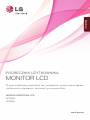 1
1
-
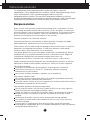 2
2
-
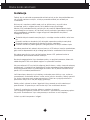 3
3
-
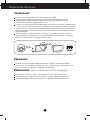 4
4
-
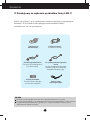 5
5
-
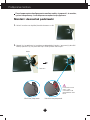 6
6
-
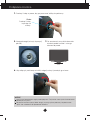 7
7
-
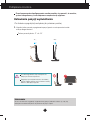 8
8
-
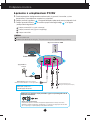 9
9
-
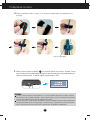 10
10
-
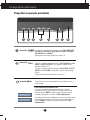 11
11
-
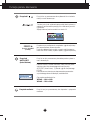 12
12
-
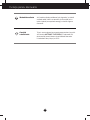 13
13
-
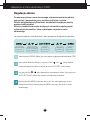 14
14
-
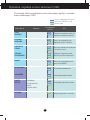 15
15
-
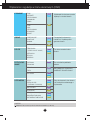 16
16
-
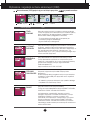 17
17
-
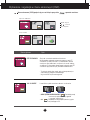 18
18
-
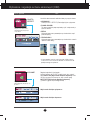 19
19
-
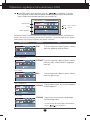 20
20
-
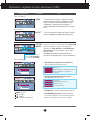 21
21
-
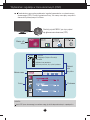 22
22
-
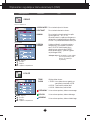 23
23
-
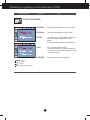 24
24
-
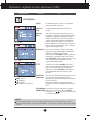 25
25
-
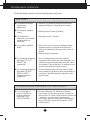 26
26
-
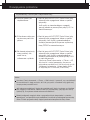 27
27
-
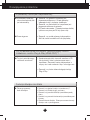 28
28
-
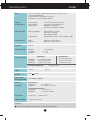 29
29
-
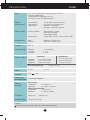 30
30
-
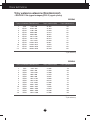 31
31
-
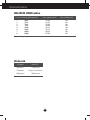 32
32
-
 33
33
LG W2486L-PF Instrukcja obsługi
- Kategoria
- Telewizory
- Typ
- Instrukcja obsługi